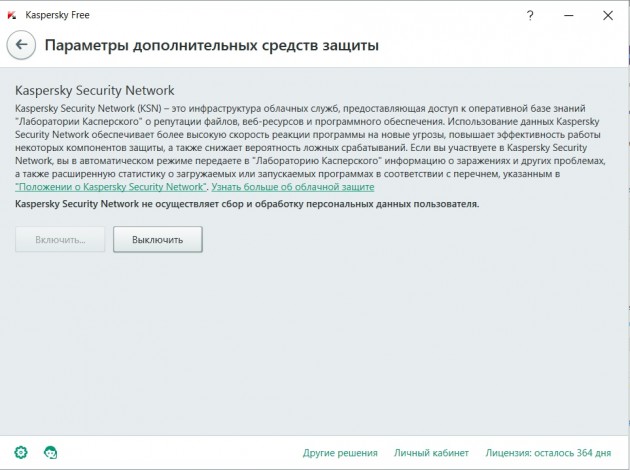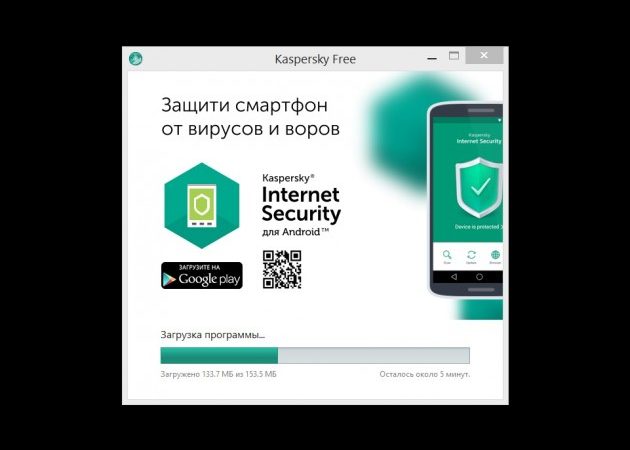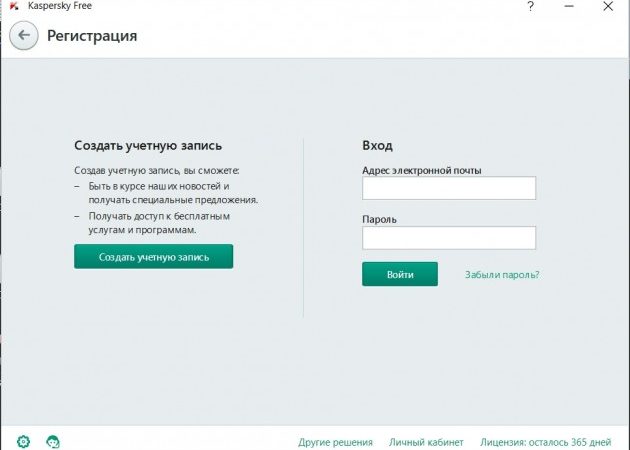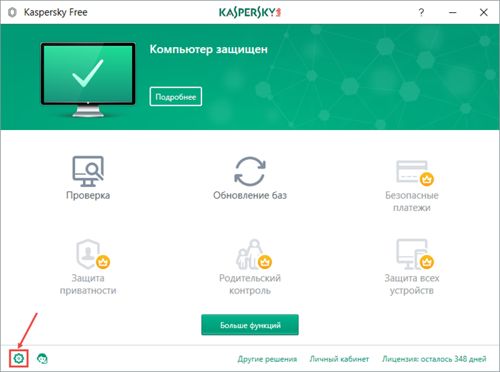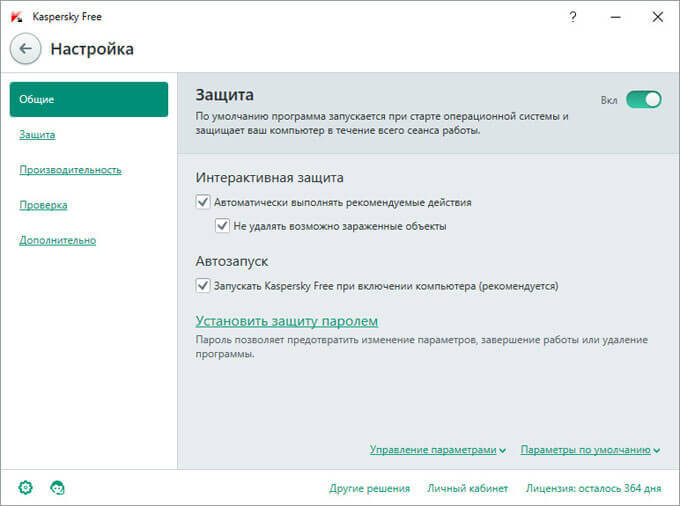ส่วนของเว็บไซต์
ตัวเลือกของบรรณาธิการ:
- การสร้างทางลัดบนเดสก์ท็อปสำหรับเพื่อนร่วมชั้น
- หากรองเท้าไม่พอดีกับ Aliexpress: การกระทำที่ถูกต้องในกรณีนี้ ผลิตภัณฑ์ Aliexpress มีขนาดที่เหมาะสม
- ข้อพิพาทใน AliExpress เข้าร่วมข้อพิพาทใน AliExpress
- 3 ฐานข้อมูลแบบกระจาย
- ผู้จัดการเนื้อหา - ความรับผิดชอบ เงินเดือน การฝึกอบรม ข้อเสียและข้อดีของการทำงานเป็นผู้เชี่ยวชาญด้านเนื้อหา
- จะป้องกันตัวเองจากการขุดที่ซ่อนอยู่ในเบราว์เซอร์ของคุณได้อย่างไร?
- การกู้คืนรหัสผ่านใน Ask
- วิธีเปิดกล้องบนแล็ปท็อป
- ทำไมเพลงไม่เล่นบน VKontakte?
- วิธีเพิ่มขนาดของไดรฟ์ C โดยเสียค่าใช้จ่ายของไดรฟ์ D โดยไม่สูญเสียข้อมูล
การโฆษณา
| โปรแกรมคอมพิวเตอร์ Kaspersky Kaspersky ฟรี Kaspersky Anti-Virus ใหม่ฟรี |
|
Kaspersky Lab ผู้พัฒนาโซลูชั่นป้องกันไวรัสรายใหญ่ของรัสเซีย ( แคสเปอร์สกี้ แลป) นำเสนอครั้งแรกอย่างเต็มรูปแบบ โปรแกรมป้องกันไวรัสฟรีด้วยชื่อที่เรียบง่าย ข้อได้เปรียบหลักของโปรแกรมนี้ก็คือในความเป็นจริงแล้ว แคสเปอร์สกี้ฟรีเป็นเวอร์ชันที่เรียบง่ายของผู้ชนะหลายรายการจากการแข่งขัน Kaspersky ต่างๆ ความปลอดภัยทางอินเทอร์เน็ต(คิส). อย่างหลังมีเกือบทุกอย่าง: การควบคุมโดยผู้ปกครอง, การสนับสนุนด้านเทคนิคทางโทรศัพท์, การป้องกันการชำระเงินทางอินเทอร์เน็ต, การป้องกันจากโทรจัน, ตัวบล็อกหน้าจอและไวรัสสำหรับบูต สามารถติดตั้งได้บน Windows, Mac และ Android - ทั้งหมดนี้ใช้กล่องเดียว แต่ Kaspersky Free นั้นไม่มีเลย ฟังก์ชั่นเพิ่มเติม- นี่คือโปรแกรมป้องกันไวรัสที่จำเป็นและเพียงพอสำหรับผู้ใช้ยุคใหม่ พูดอย่างเคร่งครัด มันมีทุกอย่างที่อยู่ในโปรแกรม Kaspersky Lab เมื่อ 5-6 ปีที่แล้ว: โปรแกรมป้องกันไวรัสที่มีตัวกำหนดเวลาการสแกน ตัวตรวจสอบไฟล์พร้อมส่วนเสริมของเบราว์เซอร์ โปรแกรมป้องกันไวรัสทางอีเมล และการสแกนไคลเอนต์ IM (ผู้ส่งสาร) หากต้องการ คุณสามารถดาวน์โหลดโปรแกรมป้องกันไวรัสฟรีสำหรับอุปกรณ์ Android แยกต่างหากได้หากต้องการ นอกจากนี้ใน รุ่นฟรีรวมโปรแกรมป้องกันไวรัส Kaspersky Security Network - บริการคลาวด์ที่เป็นฐานข้อมูลของไวรัสที่มีอยู่ทั้งหมดและสะท้อนถึงชื่อเสียงของไฟล์ทรัพยากรอินเทอร์เน็ตและโปรแกรม ฐานข้อมูลได้รับการอัปเดตอย่างต่อเนื่อง ซึ่งช่วยให้เราสามารถปรับปรุงการป้องกันที่ดีอยู่แล้วได้
ในการติดตั้ง คุณจะต้องไปที่เว็บไซต์ Kaspersky Lab และดาวน์โหลดไฟล์การติดตั้ง เมื่อเปิดตัวโปรแกรมจะแจ้งให้คุณอ่านข้อตกลงใบอนุญาตและเริ่มดาวน์โหลดไฟล์ที่จำเป็นจากอินเทอร์เน็ต หลังการติดตั้ง สิ่งที่คุณต้องทำคือเลือก โปรแกรมวินโดวส์เพื่อป้องกันภัยคุกคามจากไวรัสตามค่าเริ่มต้น Kaspersky Free ต้องลงทะเบียน ในการดำเนินการนี้เพียงคลิกที่ปุ่ม "ลงทะเบียน" หลังจากนั้นโปรแกรมจะเสนอให้แจ้งเพื่อน ๆ เกี่ยวกับการติดตั้ง เครือข่ายสังคมออนไลน์และจะเริ่มทำงาน หลังจากนั้นระหว่างการใช้งานโปรแกรมป้องกันไวรัสจะแจ้งให้คุณลงทะเบียนอีกครั้ง แต่คราวนี้จะส่งผู้ใช้ไปที่ไซต์เพื่อสร้างบัญชี (ซึ่งไม่ได้ผูกมัดให้คุณทำอะไรเลย) แม้ว่าโปรแกรมป้องกันไวรัสจะระบุว่าฟรีโดยสมบูรณ์ แต่ที่มุมขวาล่างคุณสามารถดูข้อมูลเกี่ยวกับระยะเวลาใบอนุญาต - 365 วัน ไม่ทราบความหมายนี้ มีสองตัวเลือก: ผลิตภัณฑ์นี้เป็นโปรโมชันประจำปีเพื่อดึงดูดลูกค้าเพิ่มเติมหรือเหลือไว้ระหว่างการประมวลผล เวอร์ชันเต็มฟรี เป็นไปได้มากว่าจะเป็นอย่างหลังเนื่องจากหน้าจอเริ่มต้นของโปรแกรมเสนอให้ซื้อเวอร์ชันเต็มเสมอ โปรแกรมป้องกันไวรัสมีตัวเลือกการกำหนดค่าค่อนข้างหลากหลาย คุณสามารถเปิดใช้งานโหมดการทำงานอัตโนมัติ และคุณสามารถระบุว่าจะลบไฟล์ที่น่าสงสัยหรือไม่ หากจำเป็น คุณสามารถปิดการใช้งานส่วนประกอบใดส่วนประกอบหนึ่งได้ นอกจากนี้ การปิดใช้งานยังสามารถใช้ได้ทั้งสำหรับการตรวจสอบไฟล์ที่จัดเก็บถาวรโดยอัตโนมัติ และสำหรับส่วนประกอบเพิ่มเติมแยกกัน รวมถึงจอภาพที่ตรวจสอบ เปิดไฟล์โปรแกรมป้องกันไวรัสแบบเรียลไทม์, IM, อีเมลหรือเว็บ Kaspersky Free มีให้บริการเช่นเดียวกับ Kaspersky Internet Security เวอร์ชันเต็ม โหมดเกม: เมื่อรันบางโปรแกรม โปรแกรมป้องกันไวรัสจะถูกปิดใช้งานโดยอัตโนมัติเพื่อลดภาระของ CPU ลำดับความสำคัญในการทำงานในระบบยังมีให้สำหรับการกำหนดค่าด้วย เมนูมีระดับความปลอดภัยที่หลายคนคุ้นเคย: ต่ำ กลาง สูง พร้อมตัวเลือก การตั้งค่าโดยละเอียดแต่ละโปรไฟล์และเลือกการดำเนินการเมื่อมีการตรวจพบและสแกนภัยคุกคาม อุปกรณ์ภายนอก. เนื่องจากไม่มีฟังก์ชั่นที่ไม่จำเป็น Kaspersky Free จึงทำงานได้เร็วกว่า KIS เวอร์ชันชำระเงินมาก อย่างไรก็ตาม ด้วยการตั้งค่าลำดับความสำคัญอย่างถูกต้อง (เพื่อให้ระบบทำงานได้เร็วเพียงพอ) การสแกนไดรฟ์ 32 GB ของฉันใช้เวลาเกือบสองชั่วโมง ในทางกลับกันใน พื้นหลังโปรแกรมแทบจะมองไม่เห็นเลย ดังนั้นจึงมีโอกาสที่จะกลายเป็นโปรแกรมแอนตี้ไวรัสที่ดีที่สุดแห่งปี โดยทำซ้ำความสำเร็จระยะยาวของ KIS เมื่อเปรียบเทียบกัน โปรแกรมป้องกันไวรัสที่จ่ายเงิน. สวัสดีตอนบ่ายเพื่อนๆ ฉันได้เขียนบทความมากมายเกี่ยวกับความปลอดภัยของคอมพิวเตอร์แล้ว และคุณทราบมานานแล้วว่าคอมพิวเตอร์จำเป็นต้องมีโปรแกรมป้องกันไวรัสที่ดี เป็นสิ่งที่ดี ไม่เช่นนั้นคอมพิวเตอร์ของคุณจะตกอยู่ในความเสี่ยง แต่มีปัญหาอยู่อย่างหนึ่ง - พวกเขาได้รับเงินแล้ว! โปรแกรมป้องกันไวรัสฟรีซึ่งเป็นที่ชื่นชอบของผู้ใช้จำนวนมาก มักจะไม่สามารถรับมือกับงานของพวกเขาได้ ฉันไม่ได้หมายถึงแอนตี้ไวรัสแบบครั้งเดียว เช่น ยูทิลิตี้การรักษาที่ยอดเยี่ยม Dr.Web CureIt หรือ Kaspersky การกำจัดไวรัสเครื่องมือ. นี้จริงๆ สาธารณูปโภคที่ดีเพื่อตรวจสอบคอมพิวเตอร์ที่ติดไวรัส แต่ไม่สามารถตรวจสอบสถานะของพีซีของคุณได้แบบเรียลไทม์ ดังนั้น สำหรับคอมพิวเตอร์ของคุณ คุณต้องมีโปรแกรมป้องกันไวรัสที่ได้รับการพิสูจน์ตัวเองแล้วเป็นอย่างดี และ “ไชโย!” บรรลุภารกิจของตน นอกจากนี้ ผู้ใช้จำนวนมากต้องการให้โปรแกรมป้องกันไวรัสเป็นอิสระ ดังนั้นในเดือนกรกฎาคม 2017 Kaspersky Lab ได้ประกาศเปิดตัวโปรแกรมป้องกันไวรัสฟรีอย่างเป็นทางการ ก่อนหน้านี้มีผู้ใช้บางคนตรวจสอบแล้ว Kaspersky Anti-Virus ฟรีเรียกว่า Kaspersky Free โปรแกรมป้องกันไวรัสนี้คล้ายกันมาก แคสเปอร์สกี้ แอนตี้ไวรัสเนื่องจากขาดความแตกต่างบางประการ แต่ที่สำคัญที่สุด ไม่เหมือนกับเวอร์ชันครั้งเดียวตรงที่ฐานข้อมูลได้รับการอัปเดตอยู่ตลอดเวลา และจะคอยตรวจสอบความปลอดภัยของคอมพิวเตอร์ของคุณอยู่ตลอดเวลา สิ่งเดียวที่ Kaspersky Free ขาดคือไฟร์วอลล์ แต่ไม่มีไฟร์วอลล์ในเวอร์ชัน KAV เช่นกัน ดังนั้นเมื่อติดตั้งโปรแกรมป้องกันไวรัสนี้ คุณจะต้องติดตั้งไฟร์วอลล์ด้วย หากคุณต้องการซื้อเวอร์ชันที่มี firell คุณต้องใช้ Kaspersky ความปลอดภัยโดยรวม- แต่เวอร์ชันเหล่านี้ได้รับการชำระเงิน คำอธิบายสั้น ๆ ฟรีของ Kaspersky Anti-Virusดังนั้น, ดาวน์โหลด Kaspersky ฟรีจากนั้นติดตั้ง การติดตั้งมีมาตรฐาน ต่อไปเรามีหน้าต่างป้องกันไวรัส
อย่างที่คุณเห็น มันมีฟังก์ชั่นไม่มากนัก การตรวจสอบและอัพเดตฐานข้อมูลเป็นหลัก นอกจากนี้ยังสามารถสแกนคอมพิวเตอร์ของคุณในขณะที่ไม่ได้ใช้งาน โดยคลิกที่เฟืองแล้วเลือก "ประสิทธิภาพ"
ในหน้าต่างที่เปิดขึ้น ให้เลือกช่องทำเครื่องหมาย "งานระหว่างการหยุดทำงาน" หากต้องการตรวจสอบทันที ให้เลือก "ตรวจสอบ" ในหน้าต่างหลัก
ในหน้าต่างใหม่ทางด้านขวา เราจะกำหนดสิ่งที่เราต้องการ
ฉันขอแนะนำ "การตรวจสอบแบบเต็ม" ในกรณีนี้ Kaspersky จะสแกนคอมพิวเตอร์ทั้งหมด การยืนยันนี้จะใช้เวลา ดังนั้นคุณจะต้องรอ แต่นี่คือที่สุด ตรวจสอบที่ดีที่สุด- คลิก "เรียกใช้การสแกน" - การสแกนคอมพิวเตอร์โดยละเอียดได้เริ่มขึ้นแล้ว คุณสามารถเลือก "สแกนด่วน" ในกรณีนี้ โปรแกรมป้องกันไวรัสจะตรวจสอบส่วนที่จำเป็นที่สุดของระบบ วิธีสแกนไฟล์ที่ต้องการหากคุณต้องการสแกนไฟล์ใดไฟล์หนึ่ง ให้เลือก "การสแกนแบบกำหนดเอง" จากนั้นผ่านปุ่ม "เพิ่ม" เลือกไฟล์ที่เราต้องการ คลิก “เรียกใช้การสแกน”
ฉันยังสามารถพูดเกี่ยวกับการตรวจสอบดิสก์แบบถอดได้ คลิก "ตรวจสอบอุปกรณ์ภายนอก" เลือกอุปกรณ์และตรวจสอบสัตว์รบกวน นอกจากนี้ฉันขอแนะนำให้คุณใส่ใจกับสีของแถบด้านบนของหน้าต่างหลักด้วย หากเป็นสีเขียว - ทุกอย่างเรียบร้อยดี สีเหลือง - ส่วนใหญ่คุณจะต้องอัปเดตฐานข้อมูล สีแดง - พบปัญหาบางอย่าง!
คลิก “รายละเอียดเพิ่มเติม” และดูว่าเรามีภัยคุกคามประเภทใด ค่อนข้างเป็นไปได้ที่โปรแกรมป้องกันไวรัสเข้าใจผิดว่าไฟล์ใดไฟล์หนึ่งที่คุณรู้ว่าเป็นภัยคุกคาม จากนั้นเลือก "ละเว้น" หากไม่ทราบไฟล์ เราจะกักกันไฟล์หรือลบออก ใบอนุญาตสำหรับ ฟรีแคสเปอร์สกี้ให้เป็นเวลาหนึ่งปี หลังจากผ่านไปหนึ่งปีก็สามารถอัปเดตได้ บทสรุป:— Kaspersky ฟรีคือ โปรแกรมป้องกันไวรัสที่ดีสมควรได้รับความสนใจ หากคุณไม่ต้องการจ่ายเงินสำหรับเวอร์ชันที่ต้องชำระเงิน คุณสามารถติดตั้งได้อย่างปลอดภัย แต่คุณจะต้องติดตั้งไฟร์วอลล์ที่เหมาะสมด้วย ไม่เช่นนั้นคอมพิวเตอร์ของคุณจะไม่ได้รับการปกป้องอย่างสมบูรณ์ ตัวอย่างเช่น ไฟร์วอลล์ Komodo หรืออันที่คุณชอบที่สุด! ขอให้โชคดี! Kaspersky Free - โปรแกรมป้องกันไวรัส Kaspersky ฟรีที่เผยแพร่โดย Kaspersky Lab ให้การป้องกันคอมพิวเตอร์พื้นฐานคุณภาพสูงจากภัยคุกคามที่เป็นอันตราย Kaspersky Anti-Virus ฟรีให้การป้องกัน ประเภทต่างๆภัยคุกคามจากไวรัส การโจมตีเครือข่าย, กิจกรรมฉ้อโกง ในแคสเปอร์สกี้ โปรแกรมป้องกันไวรัสฟรีมีเพียงส่วนประกอบที่จำเป็นที่สุดเท่านั้นที่ทำหน้าที่เป็นการป้องกันหลักของคอมพิวเตอร์ ดังนั้นโปรแกรมป้องกันไวรัสจึงเบาและเร็วขึ้นมาก ตอนนี้ Kaspersky Free สามารถใช้บนคอมพิวเตอร์เครื่องเดียวกันพร้อมกับโปรแกรมป้องกันไวรัสอื่น ๆ ได้ Kaspersky Free Antivirus อาจรายงานโปรแกรมป้องกันไวรัสที่ "เข้ากันไม่ได้" อื่นๆ แต่ในความเป็นจริงแล้ว โปรแกรมดังกล่าวเข้ากันได้ดีกับโปรแกรมป้องกันไวรัสอื่นๆ บนคอมพิวเตอร์เครื่องเดียวกัน คำถามอีกข้อหนึ่งคือ มันสมเหตุสมผลหรือไม่ที่จะเก็บโปรแกรมป้องกันไวรัสตัวอื่นที่มีฟังก์ชันการทำงานคล้ายกันไว้ในคอมพิวเตอร์เครื่องเดียว คุณสามารถใช้เป็นโปรแกรมป้องกันไวรัสตัวที่สองพร้อมกับ Kaspersky Free โปรแกรมป้องกันไวรัสการป้องกันระดับที่สอง ประเภท . Evgeny Kaspersky หัวหน้า Kaspersky Lab กล่าวเกี่ยวกับโปรแกรมป้องกันไวรัสฟรี Kaspersky FREE ดังต่อไปนี้: การเปิดตัวโปรแกรมป้องกันไวรัส Kaspersky เวอร์ชันฟรีไม่ได้เกิดขึ้นเอง Kaspersky Lab ค้นคว้าปัญหานี้มาเป็นเวลานาน พวกเขาได้ข้อสรุปว่ากลุ่มผู้ชมผลิตภัณฑ์แอนตี้ไวรัสแบบชำระเงินและฟรีมีความเหลื่อมล้ำกันเล็กน้อย ผู้ใช้โปรแกรมป้องกันไวรัสแบบชำระเงินต้องการฟังก์ชันที่ไม่มีในโปรแกรมป้องกันไวรัสเวอร์ชันฟรี (การควบคุมโดยผู้ปกครอง, การป้องกันการชำระเงินออนไลน์, การสนับสนุนด้านเทคนิคป้องกันการโจรกรรมข้อมูลส่วนบุคคล) ดังนั้นเขาจึงยินดีที่จะซื้อสินค้าแบบชำระเงิน ในเวลาเดียวกัน ผู้ใช้เวอร์ชันฟรีบางรายหลังจากใช้ Kaspersky Free แล้ว ต้องการเพิ่มระดับความปลอดภัยโดยรวมของคอมพิวเตอร์ของตน ในการทำเช่นนี้พวกเขาจะเปลี่ยนไปใช้โปรแกรมป้องกันไวรัส Kaspersky เวอร์ชันที่ต้องชำระเงิน การย้ายจากเวอร์ชันที่ต้องชำระเงินไปเป็นเวอร์ชันฟรีจะมีเพียงเล็กน้อย เนื่องจากมีเพียงไม่กี่คนที่ตกลงที่จะลดระดับความปลอดภัยของคอมพิวเตอร์ของตน โปรแกรมป้องกันไวรัสฟรี Kaspersky Free เปิดตัวครั้งแรกในภาษารัสเซียสำหรับรัสเซียและยูเครน ณ จุดนี้ โปรแกรมป้องกันไวรัสได้เข้าสู่ตลาดโลกและพร้อมให้บริการแก่ผู้ใช้ทุกคนแล้ว ดูตารางเปรียบเทียบคุณสมบัติหลักของ Kaspersky Free และ Kaspersky Internet Security (คอมพิวเตอร์ของฉันติดตั้งโปรแกรมป้องกันไวรัสนี้) คุณสามารถดาวน์โหลดโปรแกรมติดตั้งเว็บ Kaspersky Free ได้จากเว็บไซต์อย่างเป็นทางการของ Kaspersky Lab แคสเปอร์สกี้ ดาวน์โหลดฟรี การติดตั้ง Kaspersky ฟรีเรียกใช้ไฟล์ตัวติดตั้งโปรแกรมป้องกันไวรัส ในหน้าต่างที่เปิดขึ้นให้คลิกที่ปุ่ม "ติดตั้ง" ถัดไปในหน้าต่าง "ข้อตกลงใบอนุญาต" ให้ยอมรับเงื่อนไขของข้อตกลงใบอนุญาต ในหน้าต่าง “Kaspersky Security Network Benefits” ถัดไป ให้ยอมรับข้อกำหนดของคำชี้แจง KSN จากนั้นกระบวนการติดตั้งโปรแกรมป้องกันไวรัสบนคอมพิวเตอร์ของคุณจะเริ่มขึ้น อยู่ระหว่างการตรวจสอบความเข้ากันได้ ระบบปฏิบัติการและเซอร์วิสแพ็ค ข้อกำหนดซอฟต์แวร์, การมีอยู่ของโปรแกรมที่เข้ากันไม่ได้, ความพร้อมใช้งานของพื้นที่ว่างในดิสก์ หากต้องการติดตั้งและเปิดใช้งานโปรแกรมป้องกันไวรัส คุณต้องเชื่อมต่ออินเทอร์เน็ต โปรแกรมป้องกันไวรัสจะถูกดาวน์โหลดลงในคอมพิวเตอร์ของคุณ จากนั้นการติดตั้ง Kaspersky Free จะเริ่มต้นขึ้น หลังจากติดตั้งโปรแกรมเสร็จแล้วให้คลิกที่ปุ่ม "เสร็จสิ้น" ขั้นแรกหน้าต่างจะเปิดขึ้นพร้อมข้อความเกี่ยวกับการเตรียมพร้อมที่จะเปิดตัวโปรแกรมจากนั้นหน้าต่าง "การเปิดใช้งาน" จะเปิดขึ้น หลังจากได้รับข้อมูลจากเซิร์ฟเวอร์ การเปิดใช้งานโปรแกรมป้องกันไวรัสจะเสร็จสมบูรณ์โดยอัตโนมัติ คุณจะได้รับแจ้งให้สร้าง บัญชี- หากคุณไม่ต้องการลงทะเบียน ก็ไม่ต้องสนใจข้อความดังกล่าว กระบวนการโดยละเอียดสามารถดูการติดตั้งโปรแกรมป้องกันไวรัส Kaspersky Free ฟรีได้ในวิดีโอซึ่งคุณสามารถดูได้ในบทความนี้ การตั้งค่าพื้นฐานของ Kaspersky Freeหน้าต่างหลักของ Kaspersky Free จะแสดงข้อมูลเกี่ยวกับสถานะการป้องกันของคอมพิวเตอร์ ในกรณีนี้: “คอมพิวเตอร์ได้รับการคุ้มครอง” มีปุ่มที่ใช้งานอยู่สองปุ่มในหน้าต่างหลัก: "ตรวจสอบ" และ "อัปเดต" ปุ่ม “การชำระเงินที่ปลอดภัย” และ “ การควบคุมโดยผู้ปกครอง"ไม่ทำงานเนื่องจากส่วนประกอบเหล่านี้มีอยู่ในโปรแกรมป้องกันไวรัสเวอร์ชันชำระเงิน - Kaspersky Internet Security สถานะการป้องกันคอมพิวเตอร์ของคุณใน Kaspersky Free จะแสดงโดยตัวบ่งชี้ที่เปลี่ยนสี:
คลิกที่ปุ่ม "รายละเอียดเพิ่มเติม" หน้าต่างศูนย์การแจ้งเตือนจะเปิดขึ้นซึ่งคุณจะต้องดำเนินการตามที่จำเป็น ขอแนะนำให้อัพเดตฐานข้อมูลและโมดูลซอฟต์แวร์ตลอดจนติดตั้ง การป้องกันของแคสเปอร์สกี้ไปยังเบราว์เซอร์ ส่วนขยาย Kaspersky Protection จำเป็นสำหรับการป้องกันเบราว์เซอร์โดยสมบูรณ์ ตกลงที่จะติดตั้งส่วนขยายในเบราว์เซอร์ที่ติดตั้งบนคอมพิวเตอร์ของคุณ ในหน้าต่างเบราว์เซอร์ หากคุณเห็นข้อความเกี่ยวกับความจำเป็นในการติดตั้งส่วนขยาย แสดงว่าคุณยินยอม การติดตั้ง Kasperskyการป้องกันแล้วเปิดใช้งานส่วนขยาย
หากต้องการเริ่มสแกนคอมพิวเตอร์ของคุณ ให้คลิกที่ปุ่ม “สแกน” หน้าต่างสแกนจะเริ่มการสแกนคอมพิวเตอร์ของคุณด้วยตนเอง ตามค่าเริ่มต้น การสแกนอัตโนมัติแบบเรียลไทม์จะถูกเปิดใช้งานใน Kaspersky Free ทันทีหลังจากติดตั้งโปรแกรมป้องกันไวรัสบนคอมพิวเตอร์ของคุณ คุณจะต้องทำการสแกนทุกพื้นที่ของคอมพิวเตอร์โดยสมบูรณ์ การสแกนเริ่มต้นขึ้นด้วยตนเอง ตัวเลือกการสแกนต่อไปนี้มีอยู่ในโปรแกรมป้องกันไวรัส Kaspersky Free:
การใช้ "ตัวจัดการงาน" คุณสามารถควบคุมความคืบหน้าของการสแกนและรับรายงานเกี่ยวกับการสแกนที่ดำเนินการก่อนหน้านี้ การสแกน (เต็มหรือเร็ว) สามารถทำได้ตามกำหนดเวลา ในการดำเนินการนี้ในหน้าต่าง "กำหนดการสแกน" กำหนดการจะถูกสร้างขึ้นตามที่โปรแกรมป้องกันไวรัสจะสแกนคอมพิวเตอร์
หากต้องการอัพเดตฐานข้อมูลต่อต้านไวรัสให้คลิกที่ปุ่ม "อัปเดต" ฐานข้อมูลต่อต้านไวรัสและส่วนประกอบต่อต้านไวรัสได้รับการอัพเดต โหมดอัตโนมัติด้วยความถี่ที่แน่นอน ในหน้าต่าง "อัปเดต" คุณสามารถอัปเดตฐานข้อมูลต่อต้านไวรัสและโมดูลซอฟต์แวร์ด้วยตนเองได้ตลอดเวลา โดยคลิกที่ปุ่ม "อัปเดต"
คุณสามารถจัดการโปรแกรมป้องกันไวรัสได้จากพื้นที่แจ้งเตือน ในการดำเนินการนี้คุณต้องคลิกขวาที่ไอคอน Kaspersky Free และเข้าไป เมนูบริบทเลือกการดำเนินการที่ต้องการ
การตั้งค่า Kaspersky ฟรีหากต้องการไปที่การตั้งค่า Kaspersky Free ให้คลิกที่ปุ่ม "การตั้งค่า" ที่แผงด้านล่าง แท็บ "ทั่วไป" มีการตั้งค่าสำหรับการทำงานของโปรแกรมป้องกันไวรัส Kaspersky ฟรี ตามค่าเริ่มต้น การป้องกันจะถูกเปิดใช้งาน การป้องกันเชิงโต้ตอบ และการทำงานอัตโนมัติของโปรแกรมป้องกันไวรัสกำลังทำงานอยู่ โปรแกรมป้องกันไวรัสมีความสามารถในการตั้งค่าการป้องกันด้วยรหัสผ่านเพื่อป้องกันการเปลี่ยนแปลงการตั้งค่า ปิดเครื่อง หรือถอนการติดตั้งโปรแกรมป้องกันไวรัส เมื่อใช้การตั้งค่า "จัดการการตั้งค่า" คุณสามารถ: "นำเข้าการตั้งค่า", "ส่งออกการตั้งค่า", "กู้คืนการตั้งค่า" เพื่อเปลี่ยนการตั้งค่าพารามิเตอร์ของโปรแกรม หลังจากคลิกที่การตั้งค่า "การตั้งค่าเริ่มต้น" คุณสามารถเปลี่ยนการตั้งค่าโปรแกรมป้องกันไวรัสได้ รองรับระดับความปลอดภัยต่อไปนี้:
แท็บ "การป้องกัน" มีส่วนประกอบป้องกันไวรัสหลัก: "File Antivirus", "IM Antivirus", "Mail Antivirus", "Web Antivirus"
ส่วนประกอบป้องกันฟิชชิ่งมีอยู่ใน Web Anti-Virus และ IM Anti-Virus แป้นพิมพ์บนหน้าจอที่รวมอยู่ในโปรแกรมป้องกันไวรัสป้องกันการดักจับข้อมูลและไม่อนุญาตให้คุณให้สิทธิ์การเข้าถึงข้อมูลที่ผู้โจมตีสามารถรับได้โดยใช้ภาพหน้าจอ
ในแท็บ "ประสิทธิภาพ" คุณกำหนดค่าการทำงานของโปรแกรมป้องกันไวรัสเมื่อทำงานของแอปพลิเคชัน โหมดประหยัดพลังงานเปิดอยู่ เปิดใช้งานโปรไฟล์เกม และมีการตั้งค่ากฎการใช้ทรัพยากรคอมพิวเตอร์ เมื่อใช้การตั้งค่า "หยุดไฟล์ป้องกันไวรัสชั่วคราว" คุณสามารถหยุดโปรแกรมป้องกันไวรัสในช่วงเวลาหนึ่งหรือเมื่อมีการเปิดโปรแกรมที่ระบุได้
ในแท็บ "ตรวจสอบ" คุณสามารถเปลี่ยนระดับความปลอดภัยได้โดยการเลื่อนแถบเลื่อนไปยังตำแหน่งที่คุณต้องการ: สูง แนะนำ หรือต่ำ ที่นี่ คุณจะกำหนดค่าพารามิเตอร์ของสิ่งที่ Kaspersky Free จะทำเมื่อตรวจพบภัยคุกคาม และเมื่อเชื่อมต่ออุปกรณ์ภายนอก การสแกนไวรัสสามารถทำได้ตามกำหนดเวลา คลิกการตั้งค่า “กำหนดการสแกน” จากนั้นเลือกประเภทการสแกน: “สแกนแบบเต็ม” หรือ “สแกนด่วน” และในหน้าต่างที่เปิดขึ้น ให้เลือกช่วงเวลาระหว่างการสแกน
แนะนำให้ใช้การตั้งค่าป้องกันไวรัสขั้นสูงสำหรับผู้ใช้ที่มีประสบการณ์ คุณต้องเข้าใจสิ่งที่คุณกำลังทำเพื่อที่จะ การตั้งค่าไม่ถูกต้องไม่ลดระดับการป้องกันคอมพิวเตอร์ ตามค่าเริ่มต้น Kaspersky Free จะได้รับการกำหนดค่าอย่างเหมาะสม ดังนั้นจึงไม่แนะนำให้เปลี่ยนการตั้งค่าโปรแกรมป้องกันไวรัสเว้นแต่จำเป็น ตัวเลือกการกำหนดค่าขั้นสูงที่เป็นไปได้:
โดยการใช้ พารามิเตอร์เพิ่มเติมคุณสามารถกำหนดค่าตัวเลือกการยืนยันแต่ละรายการได้อย่างยืดหยุ่น
ในแท็บ "ขั้นสูง" คุณสามารถเข้าถึงการตั้งค่าโปรแกรมอื่น ๆ ได้: "อัปเดต", "ภัยคุกคามและข้อยกเว้น", "การป้องกันตัวเอง", "เครือข่าย", "การแจ้งเตือน", "รายงานและการกักกัน", "เครื่องมือการป้องกันและการจัดการเพิ่มเติม ", " ดู".
ในหน้าต่างหลักของโปรแกรม Kaspersky Free ให้คลิกที่ปุ่ม "คุณสมบัติเพิ่มเติม" ในหน้าต่าง "เครื่องมือ" ใน "ส่วนขยายการป้องกัน" คุณจะได้รับแจ้งให้เปลี่ยนไปใช้ Kaspersky Internet Security หากต้องการเปิดแป้นพิมพ์บนหน้าจอซึ่งป้องกันการดักจับข้อมูล ให้คลิกที่ปุ่ม "แป้นพิมพ์บนหน้าจอ" เข้าสู่ระบบ "กักกัน" เพื่อเข้าถึงวัตถุที่ถูกกักกันโดยโปรแกรมป้องกันไวรัส
เมื่อตรวจพบไวรัส Kaspersky Free จะฆ่าเชื้อวัตถุที่ติดไวรัส หากไฟล์ถูกฆ่าเชื้อด้วยโปรแกรมป้องกันไวรัส คุณสามารถใช้ไฟล์ที่ฆ่าเชื้อบนคอมพิวเตอร์ของคุณต่อไปได้ หากไม่สามารถรักษาได้ โปรแกรมป้องกันไวรัสจะลบไฟล์ที่ติดไวรัสออกจากคอมพิวเตอร์ และสำเนาของไฟล์จะถูกกักกัน ไฟล์ปัญหาที่วางอยู่ในพื้นที่แยกพิเศษ (กักกัน) จะถูกแยกอย่างปลอดภัย ไฟล์ที่ติดไวรัสไม่สามารถเป็นอันตรายต่อคอมพิวเตอร์ของคุณได้ คุณสามารถลบไฟล์ออกจากเขตกักเก็บหรือกู้คืนไฟล์ได้ (ไม่แนะนำ) การสแกนไวรัสใน Kaspersky Freeในหน้าต่างสแกน ในส่วนสแกน ให้ทำการสแกนคอมพิวเตอร์ของคุณแบบเต็ม การสแกนคอมพิวเตอร์แบบเต็มจะตรวจสอบพื้นที่ต่อไปนี้:
สามารถเปิดใช้งานการสแกนอย่างรวดเร็วได้จากหน้าต่างโปรแกรมหลัก วัตถุต่อไปนี้จะถูกตรวจสอบ:
การสแกนแบบกำหนดเองจะเปิดขึ้นจากเมนูบริบทหรือจากหน้าต่างโปรแกรมหลัก การสแกนแบบกำหนดเองใช้เพื่อสแกนไฟล์ โฟลเดอร์ หรือไดรฟ์เฉพาะ หากต้องการสแกนไฟล์ ให้คลิกขวาที่ไฟล์ จากนั้นเลือก "สแกนหาไวรัส" ในเมนูบริบท
เมื่อเสร็จสิ้นการทดสอบคุณสามารถดูผลลัพธ์ได้ การถอนการติดตั้ง Kaspersky ฟรีการลบโปรแกรมป้องกันไวรัส Kaspersky Free ฟรีออกจากคอมพิวเตอร์ของคุณเสร็จสิ้นจากเมนู Start ในรายการ "โปรแกรมทั้งหมด (แอปพลิเคชัน)" ให้ค้นหาโฟลเดอร์ Kaspersky Free และในโฟลเดอร์เลือก "ถอนการติดตั้ง Kaspersky Free" ถัดไป หลังจากรันยูทิลิตี้การถอนการติดตั้งแล้ว ให้ทำตามขั้นตอนการถอนการติดตั้งโปรแกรม บทสรุปKaspersky Anti-Virus ฟรี - Kaspersky Free ให้การป้องกันขั้นพื้นฐานต่อการคุกคามของไวรัสและการกระทำของวัตถุที่เป็นอันตราย Kaspersky Free Antivirus เหมาะสำหรับผู้ใช้ที่ใช้โปรแกรมป้องกันไวรัสฟรีบนคอมพิวเตอร์ของตน แคสเปอร์สกี้ฟรี โปรแกรมป้องกันไวรัส Kaspersky ฟรี (วิดีโอ) |
| อ่าน: |
|---|
ร้องเรียน...
- หากรองเท้าไม่พอดีกับ Aliexpress: การกระทำที่ถูกต้องในกรณีนี้ ผลิตภัณฑ์ Aliexpress มีขนาดที่เหมาะสม
- ข้อพิพาทใน AliExpress เข้าร่วมข้อพิพาทใน AliExpress
- 3 ฐานข้อมูลแบบกระจาย
- ผู้จัดการเนื้อหา - ความรับผิดชอบ เงินเดือน การฝึกอบรม ข้อเสียและข้อดีของการทำงานเป็นผู้เชี่ยวชาญด้านเนื้อหา
- จะป้องกันตัวเองจากการขุดที่ซ่อนอยู่ในเบราว์เซอร์ของคุณได้อย่างไร?
- การกู้คืนรหัสผ่านใน Ask
- วิธีเปิดกล้องบนแล็ปท็อป
- ทำไมเพลงไม่เล่นบน VKontakte?
- วิธีเพิ่มขนาดของไดรฟ์ C โดยเสียค่าใช้จ่ายของไดรฟ์ D โดยไม่สูญเสียข้อมูล
- สาเหตุของการทำงานผิดพลาดบนเมนบอร์ด หากชิปเซ็ตบนเมนบอร์ดเกิดไฟไหม้